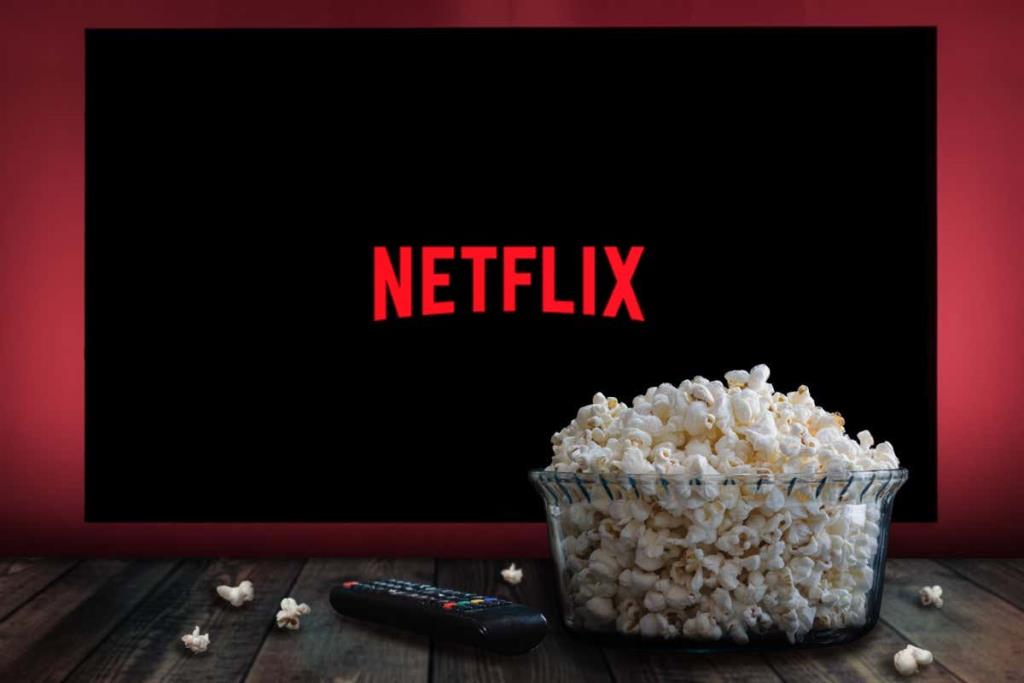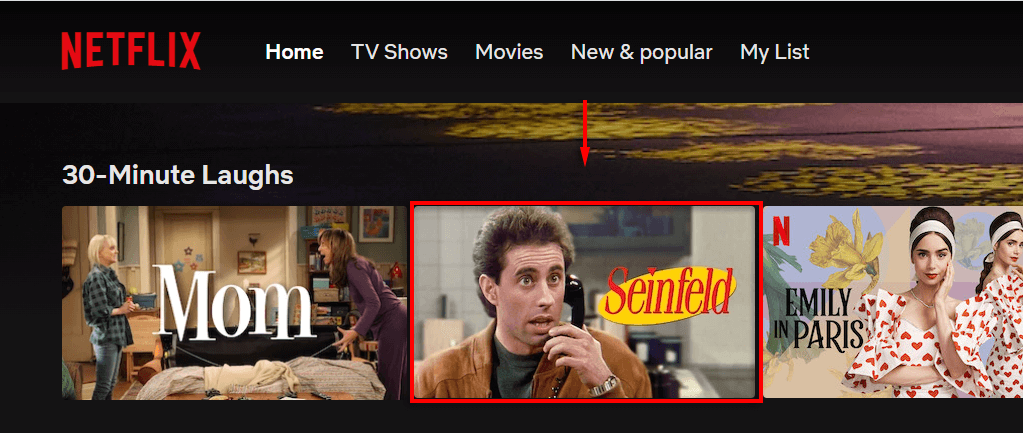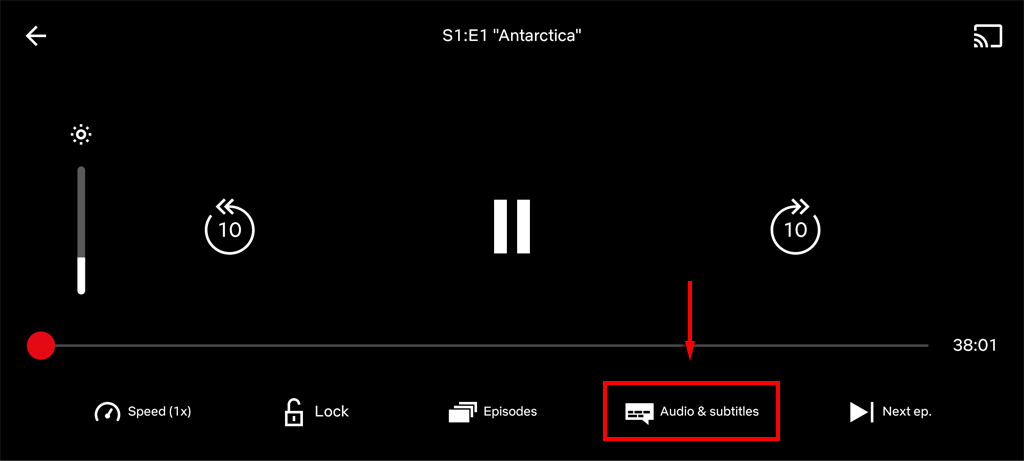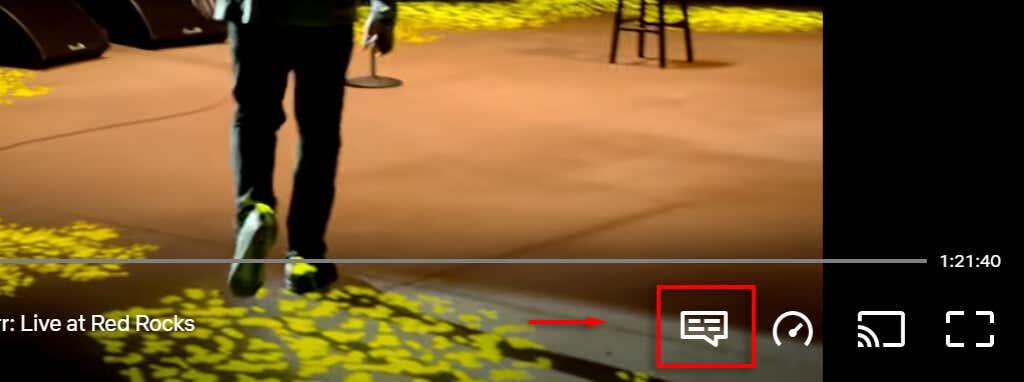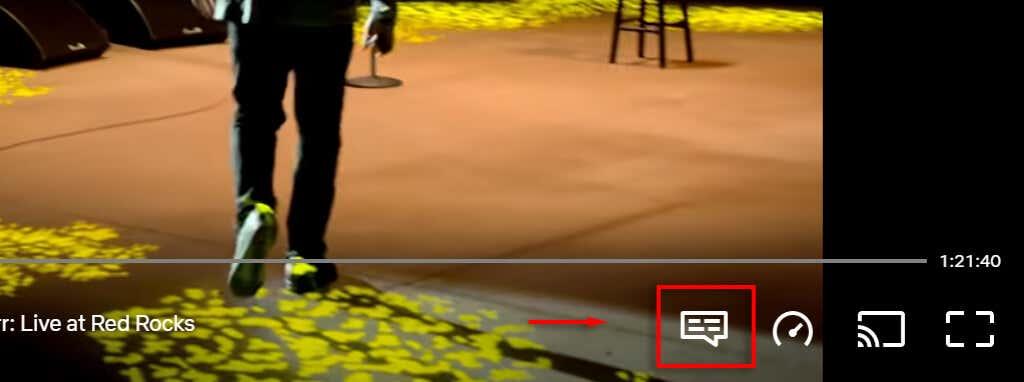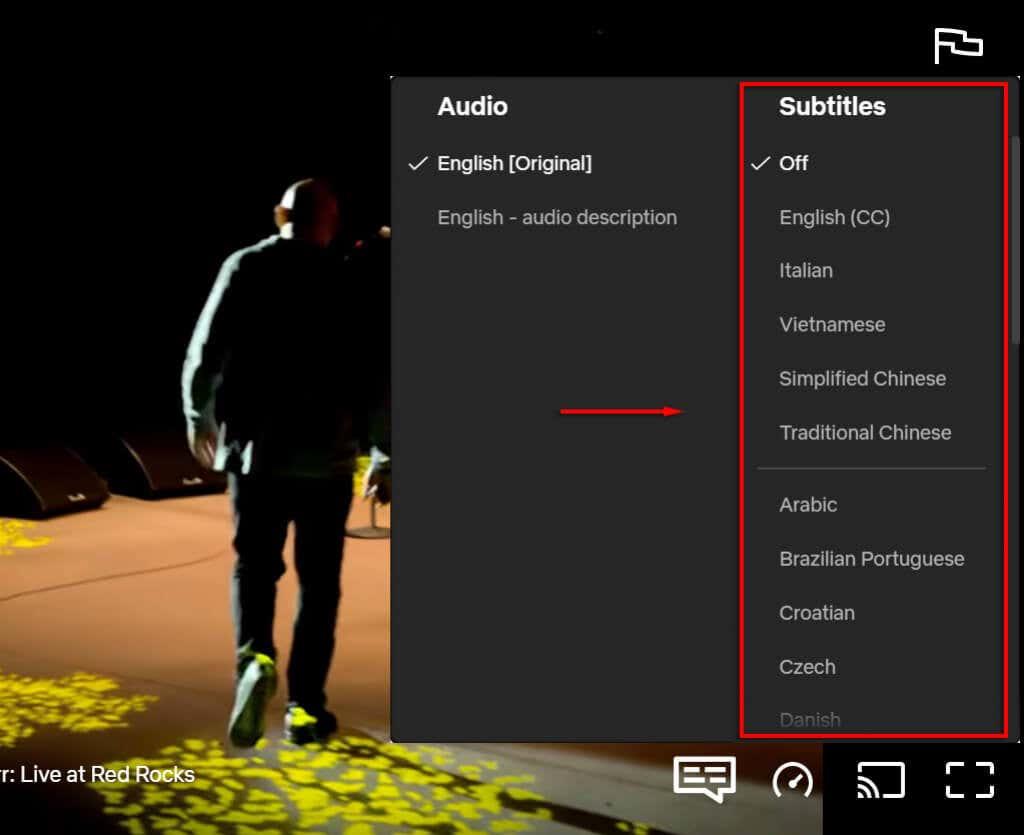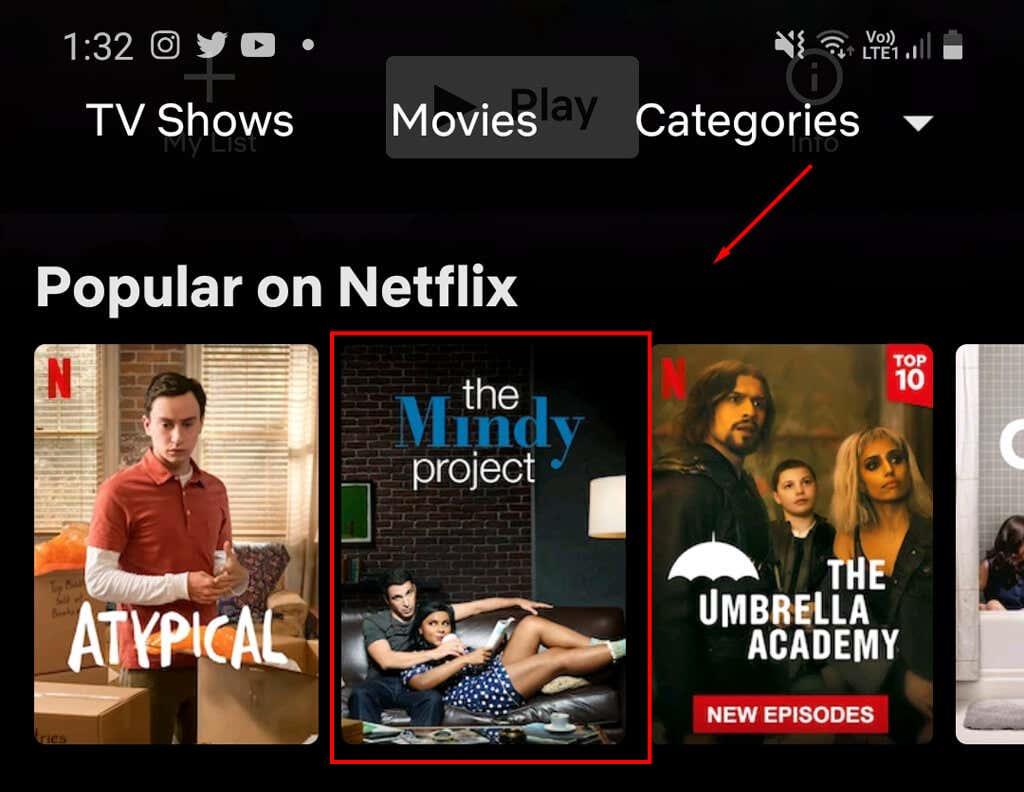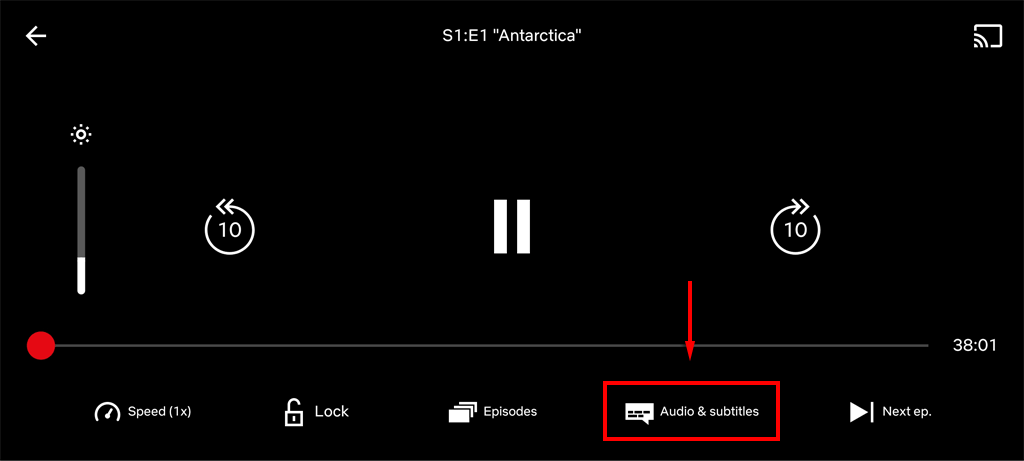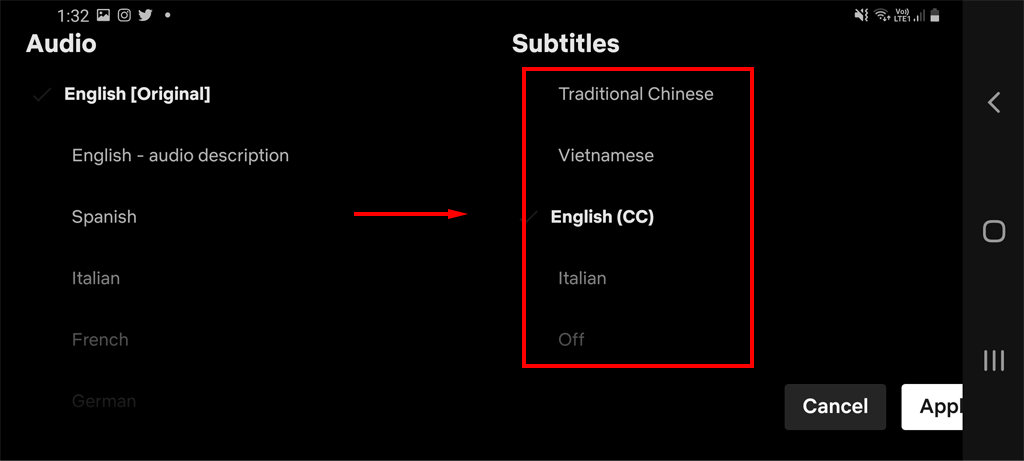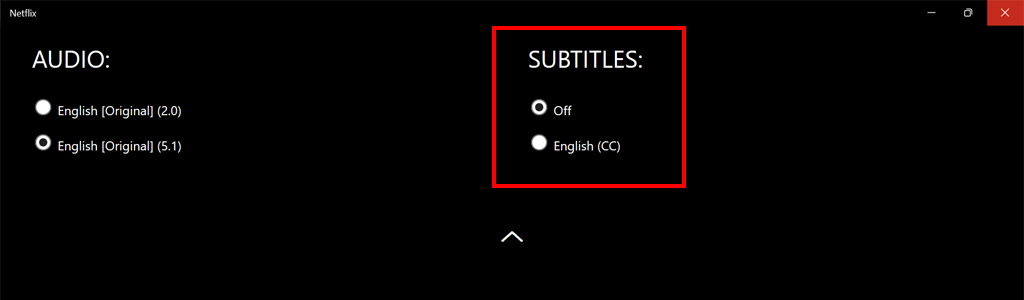Субтитрите са полезни за много хора, като тези с увреден слух. Въпреки това, те също могат да бъдат разсейващи и понякога Netflix ще започне да ги показва, без да кажете това.
Ако искате да включите или изключите затворените надписи в Netflix, ето как.
Забележка: Настройките за затворени надписи в Netflix са свързани с потребителски профил, така че ако промените опциите си за субтитри на едно устройство, те ще бъдат универсално приложени към всички устройства, които използвате.
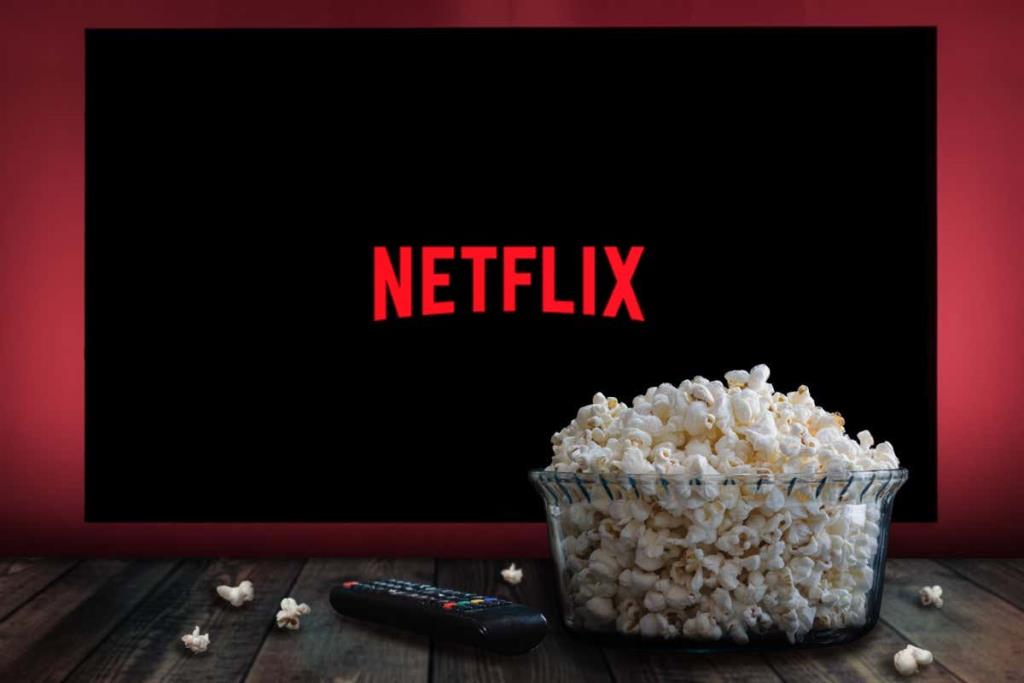
Как да включите или изключите затворените надписи във всяко приложение за стрийминг
Netflix направи сравнително лесно за потребителите да променят настройките за затворени надписи или да изключват субтитри. Процесът е много подобен на повечето устройства:
- Отворете Netflix .
- Изберете телевизионно шоу или филм.
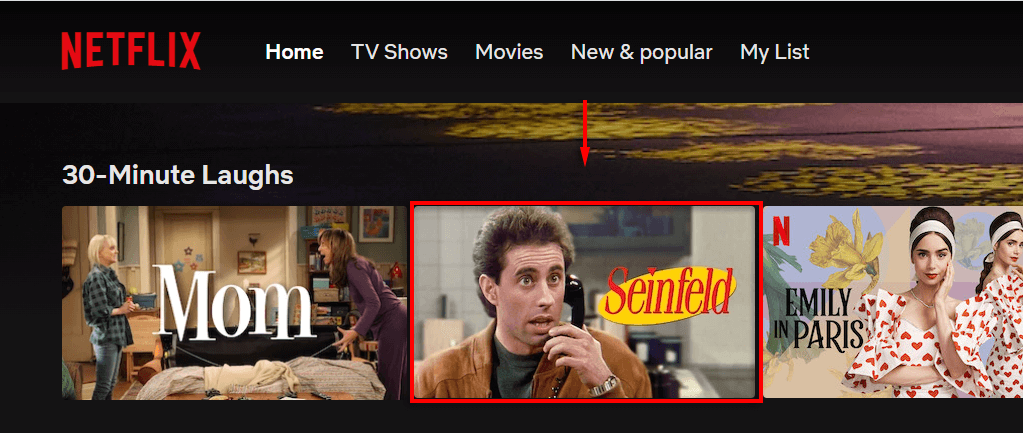
След това за достъп до менюто за настройки на субтитрите:
- На мобилен телефон с Android или iOS, iPad, таблет или компютър докоснете екрана.
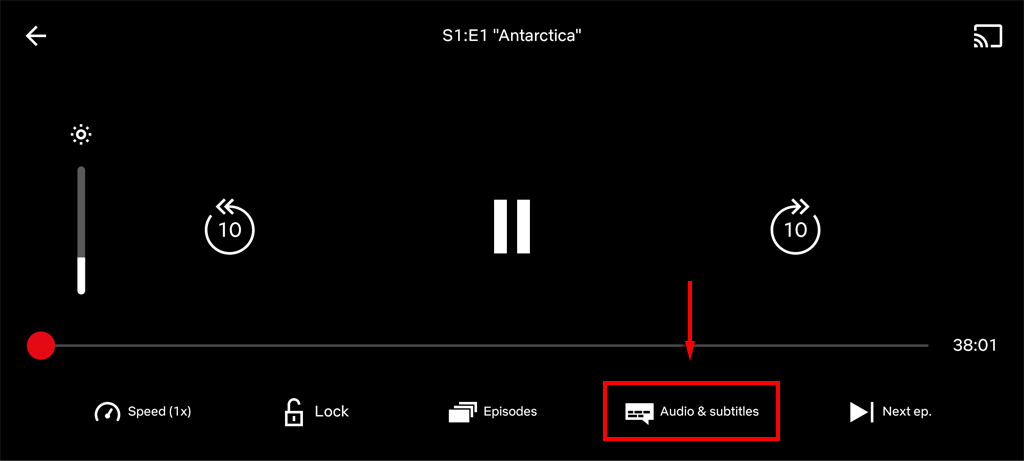
- На Smart TV , устройство за стрийминг, приемник, Blu-ray плейър или конзола за игри, натиснете стрелката нагоре или надолу на вашето дистанционно. За Apple TV, плъзнете надолу. Иконата ще се появи като диалогов прозорец.
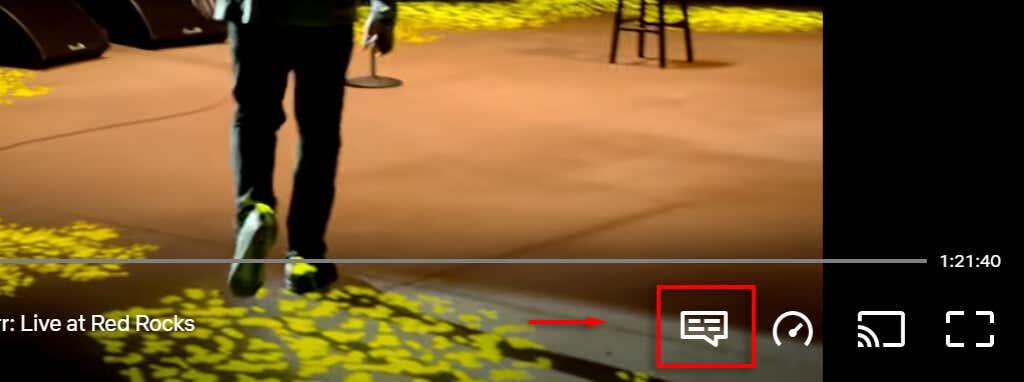
Как да включите или изключите затворените надписи в уеб браузър
Ако предавате поточно Netflix с помощта на уеб браузър като Chrome, Edge или Firefox, изключването на субтитрите е лесно. За да направите това:
- Влезте в Netflix в браузъра си.
- Изберете филм или шоу.

- В долния десен ъгъл на екрана задръжте курсора върху иконата за надписи . Прилича на малък диалогов прозорец на карикатура.
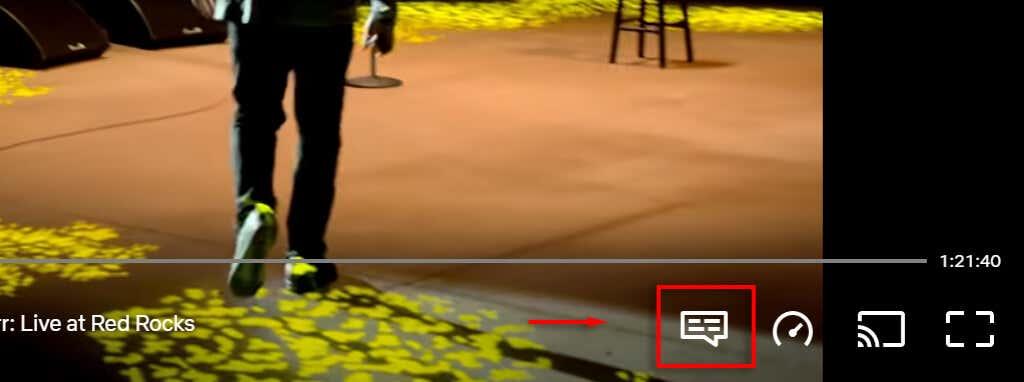
- Под Субтитри изберете Изключено , за да изключите затворените надписи. За да ги включите, изберете езика, който желаете.
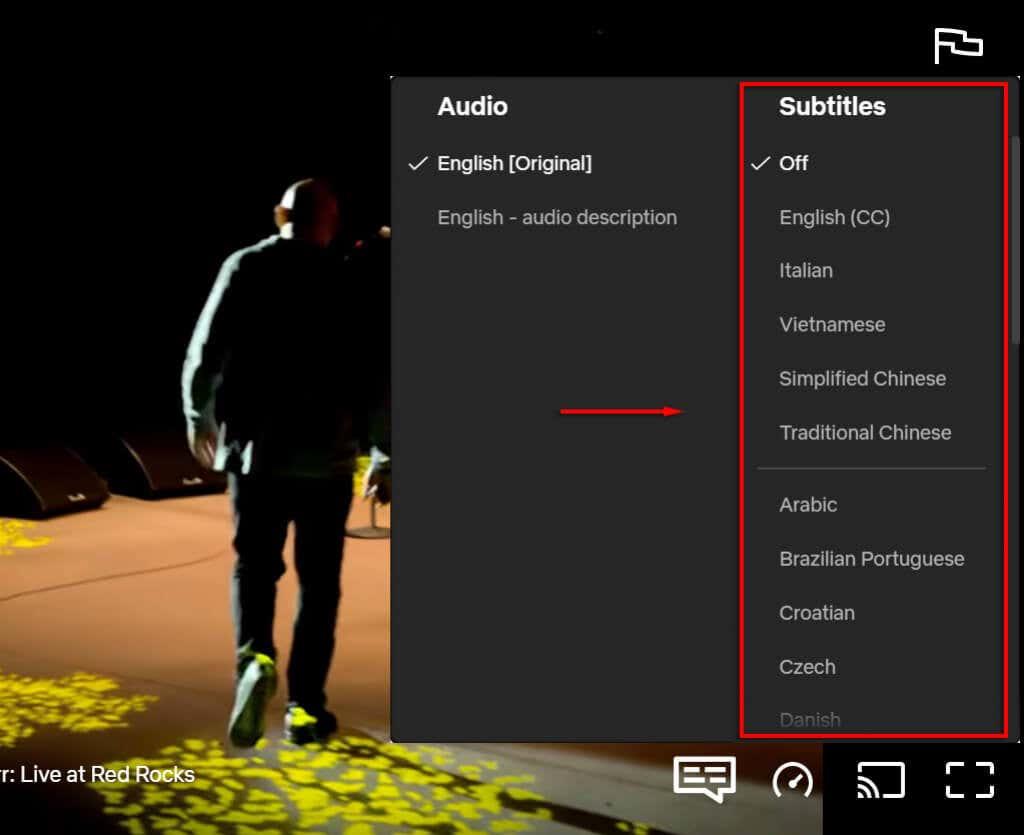
Как да включите или изключите субтитрите в приложението Netflix за смартфон
Ако предпочитате да гледате Netflix на вашето устройство с Android или iPhone, ето как можете да получите достъп до настройките за субтитри на Netflix:
- Отворете приложението Netflix и влезте.
- Докоснете филм или шоу.
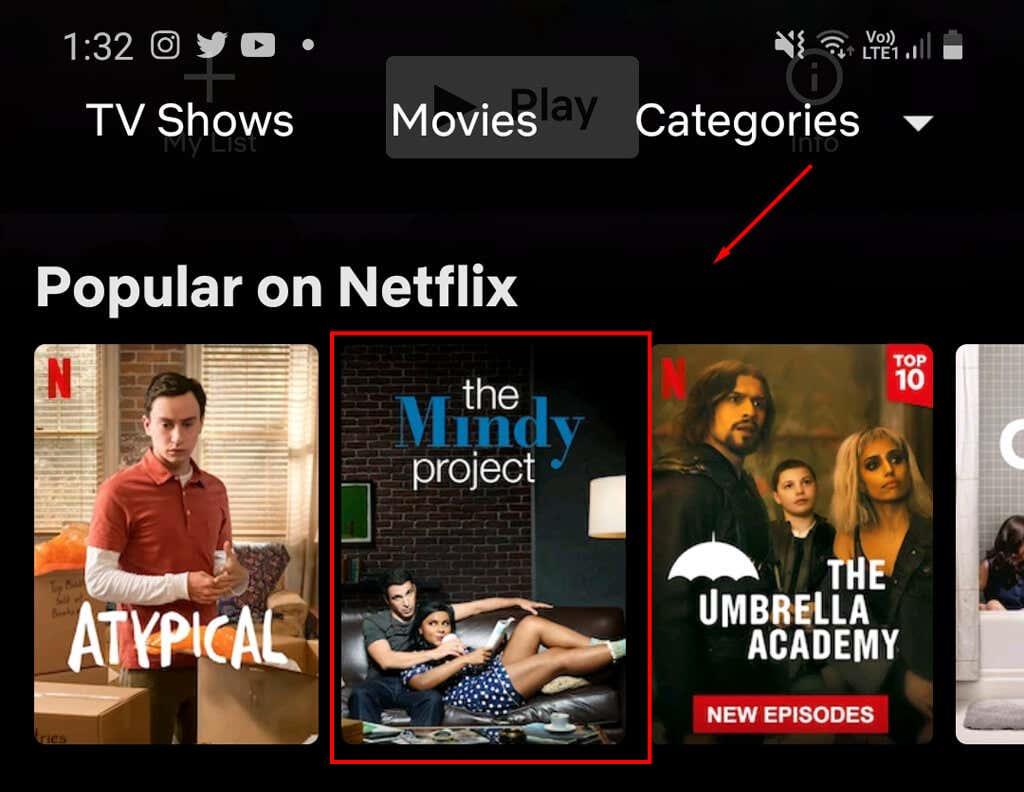
- Докоснете екрана и изберете Аудио и Субтитри в долната част на екрана.
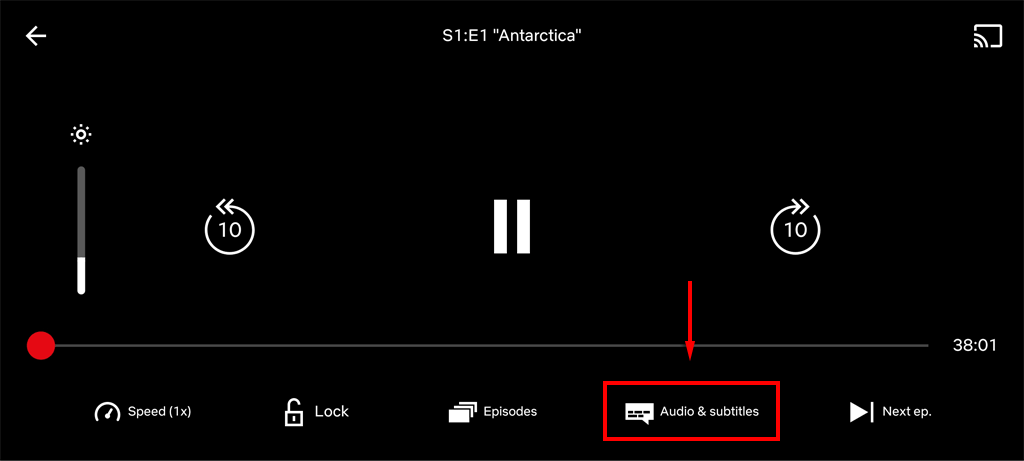
- Под Субтитри изберете Изключено , за да изключите затворените надписи. За да ги включите, изберете езика, който желаете.
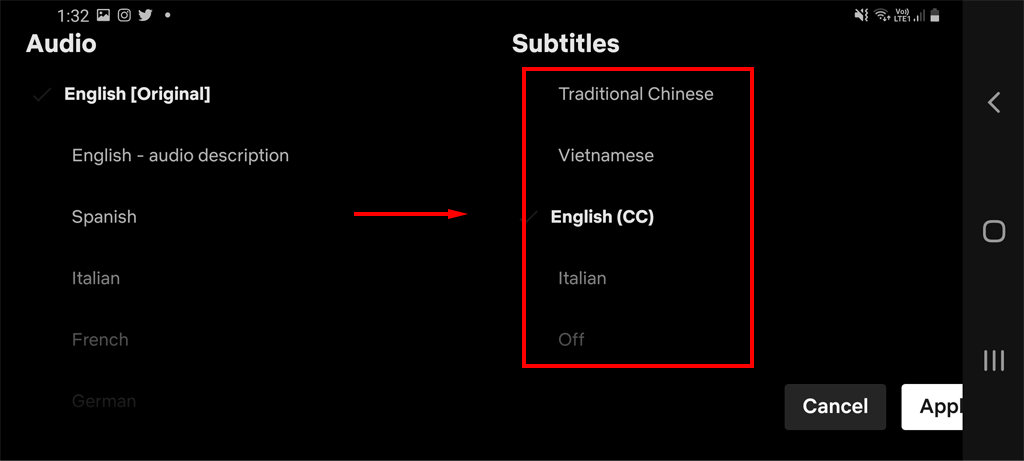
- Докоснете Прилагане .
Как да включите или изключите субтитрите в приложението Netflix за Mac/Windows
Netflix също предоставя приложение за настолни компютри с Windows и macOS.
- Отворете приложението Netflix и влезте.
- Изберете филм или шоу.
- В горния десен ъгъл на екрана задръжте курсора на мишката върху иконата за надписи . Прилича на малко анимационно текстово поле.

- Под Субтитри изберете Изключено , за да изключите затворените надписи. За да ги включите, изберете езика, който желаете.
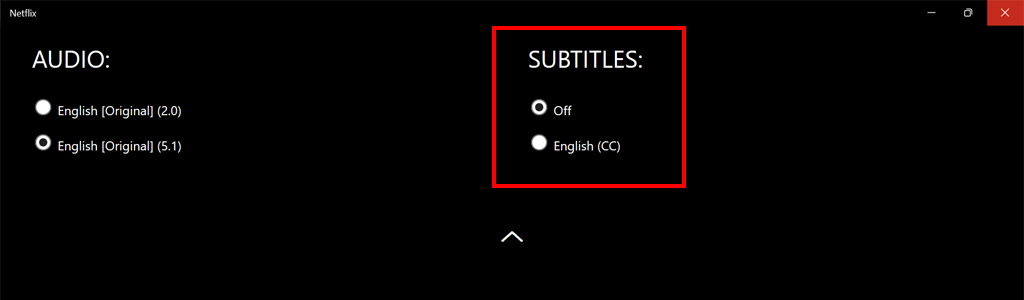
Как да включите или изключите субтитрите на стрийминг платформи
Има няколко услуги за стрийминг, които позволяват на потребителите да имат достъп до съдържание на Netflix. Ето как можете да включите или изключите субтитрите на тези платформи.
На Apple TV

- Отворете Netflix .
- Изберете шоу.
- След като възпроизвеждането започне, плъзнете надолу с дистанционното управление на Apple TV.
- Плъзнете наляво или надясно за достъп до менюто за субтитри .
- За да включите субтитрите, изберете предпочитания от вас език от менюто, като използвате централния бутон на дистанционното.
- За да изключите субтитрите, плъзнете наляво или надясно за достъп до бутона за изключване . Натиснете централния бутон на дистанционното, за да потвърдите.
Забележка: При по-стари Apple TV (Apple TV 2 или 3) може да се наложи да задържите централния бутон за достъп до настройките.
На смарт телевизори
В зависимост от вашия телевизор този процес може леко да се различава.
- Отворете приложението Netflix и започнете филм или шоу.
- Натиснете бутона нагоре или надолу за достъп до опциите .
- Отворете менюто Субтитри и аудио .
- Изберете Изкл. или изберете предпочитания от вас език.
На Року
- Отворете приложението Netflix и започнете филм или шоу.
- Натиснете бутона нагоре или надолу за достъп до опциите .
- Отворете менюто Субтитри и аудио .
- Изберете Изкл. или изберете предпочитания от вас език.
На PlayStation

- Отворете приложението Netflix и започнете филм или шоу.
- Натиснете бутона надолу за достъп до опциите .
- Отворете менюто Субтитри и аудио .
- Изберете Изкл. или изберете предпочитания от вас език.
На Xbox One
- Отворете приложението Netflix и започнете филм или шоу.
- Натиснете и задръжте бутона надолу за достъп до опциите .
- Отворете менюто Субтитри и аудио .
- Изберете Изкл. или изберете предпочитания от вас език.
Забележка: На Xbox One можете също да изключите субтитрите на Netflix, като отворите настройките за лесен достъп. Ако използвате Xbox 360, изключете субтитрите, като отидете на Настройки > Система > Настройки на конзолата > Дисплей .
На Fire Stick

- От началния екран на Amazon Fire TV изберете Настройки в горната част на екрана.
- Изберете Субтитри > Изкл. или изберете предпочитания от вас език.
Време е за гледане
Независимо дали предпочитате да гледате предавания с включени субтитри, достъпът до секцията със субтитри в Netflix за щастие е много лесен. Всички промени, които направите във вашия потребителски профил, също ще бъдат универсално приложени, което означава, че ако имате достъп до Netflix на няколко устройства , трябва да промените настройките само веднъж.
Какво да направите, ако субтитрите на Netflix не се изключват
За известно съдържание може да откриете, че не можете да изключите субтитрите. Netflix не позволява на своите потребители да деактивират субтитри за определени предавания и филми, които са произведени в друг регион или държава.
Ако следвате горните раздели и не намерите опцията за изключване на субтитрите, е безопасно да приемете, че вашето е едно от предаванията или филмите, за които Netflix не позволява изключване на субтитрите.